UniConverter Gebruikershandleiding
-
Beginnen
-
Video converteerder
- DVD Converteren naar Elk Formaat
- Mediabestanden Toevoegen
- Video Converteren van Camcorder
- Convert Videos for iPhoneiPadAndroid Devices
- Video's voor Sociaal Netwerk Converteren
- Video's van iOS & Android Apparaten Converteren
- Video' naar Elk Formaat Converteren
- Converteer CD naar MP3 | Wondershare UniConverter
- Voeg audio toe aan video | Wondershare UniConverter voor Windows
- Video dempen | Wondershare UniConverter voor Windows
-
Video bewerker
- Video Trimmen | Wondershare UniConverter
- Watermerk Toevoegen | Wondershare UniConverter
- Video Bijsnijden | Wondershare UniConverter
- Effect Toepassen | Wondershare UniConverter
- Ondertitels Toevoegen | Wondershare UniConverter
- Audio Track Volume | Wondershare UniConverter
- Smart Trimmer | Wondershare UniConverter voor Windows
- Ondertiteleditor | Wondershare UniConverter voor Windows
-
Videocompressor
-
Scherm opnemer
-
Downloader
-
Dvd-brander
-
Fusie
-
Audio-omzetter
-
Gereedschapskist
- Video's Toevoegen | Wondershare UniConverter
- Beeld Converter | Wondershare UniConverter
- GIF Maker | Wondershare UniConverter
- Converteer Video naar VR | Wondershare UniConverter
- Transfer VideoAudio naar iOS Apparaat
- Transfer VideoAudio naar Android Apparaat
- Transfer VideoAudio naar Externe Hardw Schijf
- Ruisverwijderaar | Wondershare UniConverter voor Windows
- Handleiding voor het gebruik van Voice Changer op UniConverter voor Windows
- Vocale verwijderaar | Wondershare UniConverter voor Windows
- Video automatisch bijsnijden | Wondershare UniConverter
- Achtergrondverwijderaar | Wondershare UniConverter voor Windows
- Watermerkeditor | Wondershare UniConverter voor Windows
-
Wondershare Video Converter Pro
-
Mediaspeler
FAQs
Video / audio-oplossingen
Hoe videos in één samenvoegen
Wondershare UniConverter is ook uitgerust met een ingebouwde fusietool waarmee je twee of meer videoclips kunt samenvoegen tot één. Dit soort assemblage is essentieel wanneer je beeldmateriaal ontvangt dat is opgesplitst in verschillende kleine bestanden voor gemakkelijke overdracht & amp; en dat weer moet worden samengevoegd voordat het zonder onderbrekingen kan worden bekeken. Hier volgt hoe je meerdere video's kunt samenvoegen tot één met de geheel nieuwe Wondershare UniConverter:
Hoe Video's in één Samenvoegen - Wondershare UniConverter (Win) Handleiding
Sta 1 Importeer gefragmenteerde videoclips
Start Wondershare UniConverter op je Windows computer (een Windows 10 PC wordt hier gebruikt)& en selecteer Merger aan de linkerkant van het menu. Klik op Bestanden Toevoegen linksboven in het middenscherm& en gebruik de Open box dat verschijnt om de videoclips te selecteren en importeren die je wilt samenvoegen. Opmerking: Als de bestanden zijn opgeslagen op verschillende lokaties op je computer& moet je dit proces herhalen om elk fragment individueel te importeren.
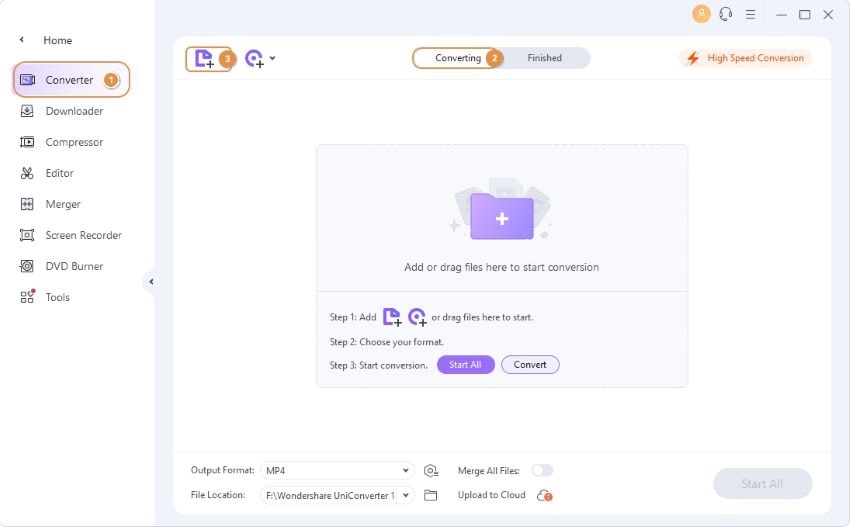
Stap 2 Selecteer een outputformaat.
Klik en open Converteer alle bestanden naar onderaan het hoofdmenu, & ga naar de Video tab& en kies een outputformaat in de lijst aan de linkerkant,& klik dan op de resolutie die je wilt hebben voor de samengevoegde clip rechts.
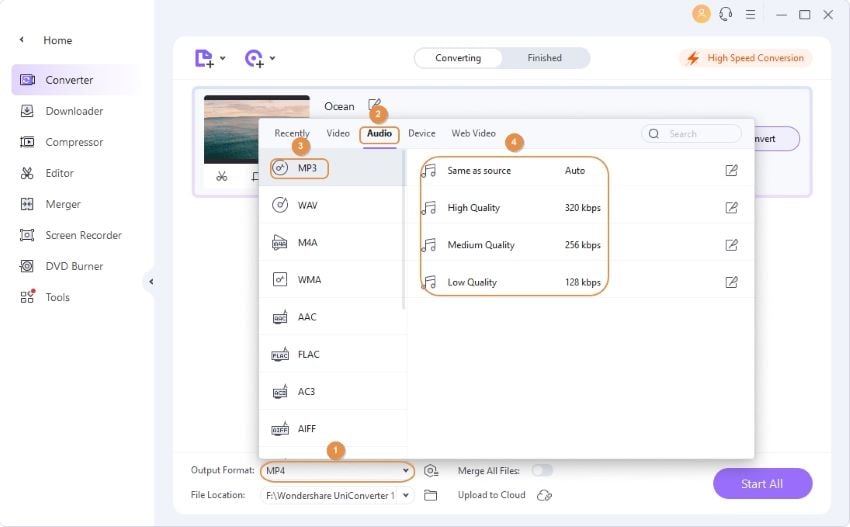
Stap 3 Samenvoegen van de clips.
Zorg ervoor dat de High-Speed Conversie toggle switch rechtsboven aan staat& en kies een bestemmingsmap in het Bestand Locatie veld onderaan het menu,& klik vervolgens op Startenom alles rechtsonder in het scherm samen te voegen met alle geimporteerde clips in één video.
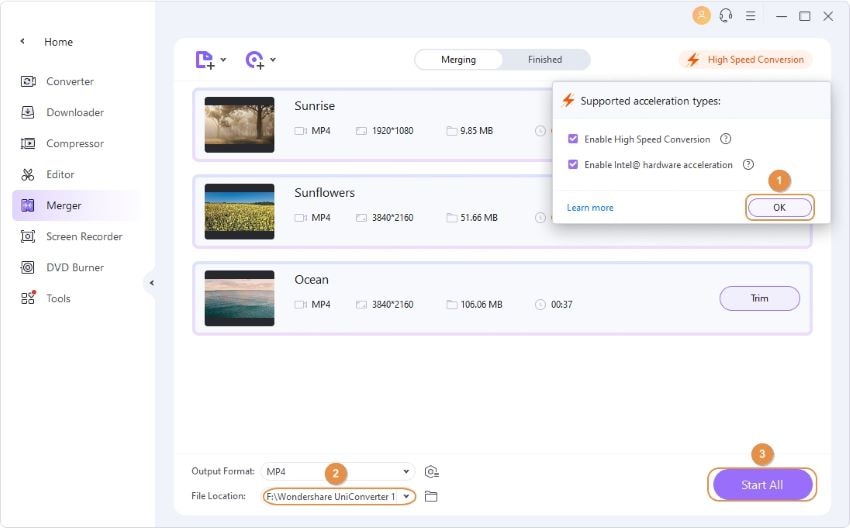
Stap 4 Toegang tot het outputbestand.
Ga na de conversie& naar de Klaar tab bovenaan en klik op Open aan de rechterkant van de samengevoegde clip om naar de bestemmingsmap te gaan.
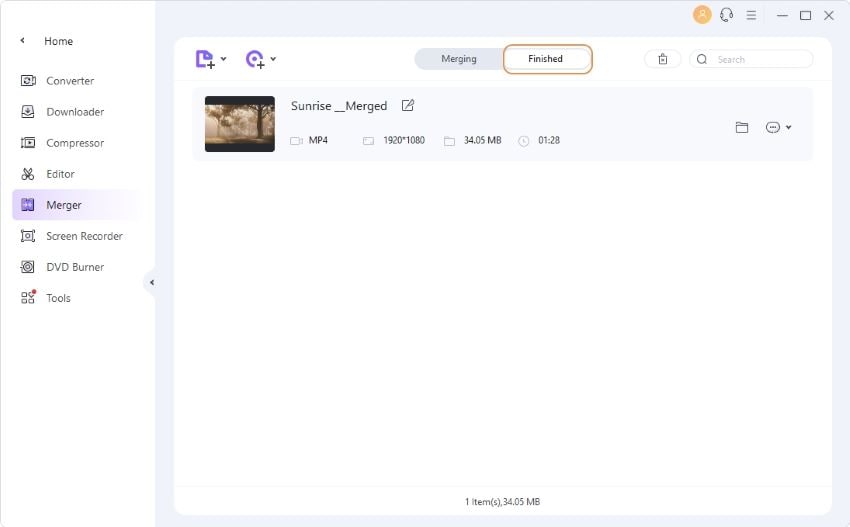
"
Meer nuttige informatie
Uw complete videogereedschapskist
 print
print